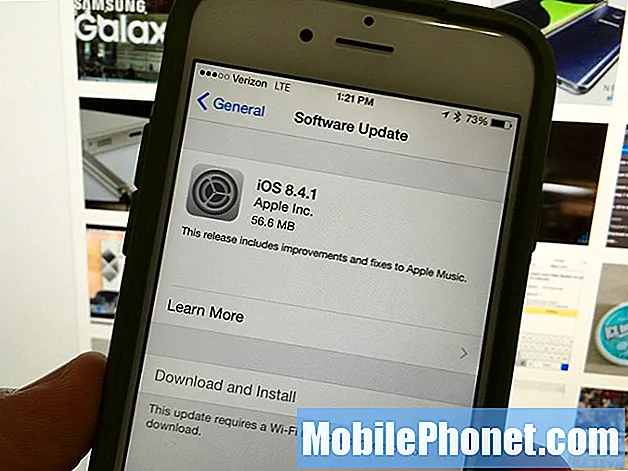נראה כי בעיות הקשורות לביצועים וביצועים הטרידו לאחרונה רבים מבעלי Samsung Galaxy J5 ולא ברור אם זה בגלל כמה עדכונים או שמא נבע מכמה בעיות באפליקציות. בין התלונות הנפוצות שקיבלנו היא כיבוי אקראי או תכוף של הטלפון, וזה מאוד מתסכל ומעצבן במיוחד אם זה קורה בזמן שאתה עושה משהו חשוב.

"שלום. אני לא יודע אם כבר נתקלת בבעיה שבה הטלפון נכבה בעצמו, גם אם הוא מונח על השולחן ללא כל התערבות של בעליו. שלי עושה את זה שזה מדאיג כי פשוט קניתי את זה לפני כמה חודשים וטיפלתי בזה מאז. כלומר, זה הטלפון היחיד שיש לי, פשוט קניתי אותו והשתמשתי בו לעבודה שלי. אני לא רוצה לקנות טלפון אחר כי זה חדש, אני מקווה שאתה מבין את הנקודה שלי. לגבי הבעיה, ובכן, אני באמת לא מבין למה צריך להיסגר מבלי שאומרים לי לעשות זאת. זה גלקסי J5 וקניתי אותו חדש אז אני ממש מודאג ומתוסכל בו זמנית. אתה יכול לעזור לי בבקשה?"
פתרון תקלות: מהלך פתרון הבעיות שלנו יהיה לשלול את האפשרויות עד שנוכל לאתר מה הבעיה ולגבש פיתרון לתיקון. הנה מה שאנחנו מציעים לך לעשות:
שלב 1: ודא שאין לטלפון שלך נזק נוזלי / פיזי
ראשית, אם המכשיר שלך ספוג במים או הושלך, תמיד יש אפשרות שהבעיה נגרמת על ידי נזק נוזלי או פיזי. הסר את הכיסוי האחורי ומצא מדבקת מלבן. אם הוא לבן, הטלפון נקי מכל נזק נוזלי, אחרת הוא אישר שהמכשיר בא במגע עם כל נוזל שעשוי למצוא את דרכו אליו. במקרה זה, אתה זקוק לעזרה מטכנאי.
באשר לנזק הפיזי, זה די ברור; אם לטלפון יש שריטות או שקעים מבחוץ, סביר להניח שהגורם לבעיה הוא פיזי. עם זאת, אני עדיין רוצה שתבדוק אם הסוללה רופפת או לא מכיוון שאם כן, הכיבוי האקראי עלול להיגרם ממנה.
אם הסוללה נועצת ישר לתוך המחזיק שלה, נסה לבדוק אותה פיזית אם יש גושים או נזילות. אם יש אחד כזה, הסיבה שהטלפון שלך נכבה באופן אקראי נובעת מסוללה פגומה שעלולה להיכשל מעת לעת. כמובן שקניית סוללה חדשה תהיה הפיתרון הטוב ביותר לכך.
אך בהנחה שהטלפון שלך לא סבל מנזק נוזלי או פיזי, המשך בפתרון הבעיות שלך.
שלב 2: גלה אם לאפליקציות של צד שלישי יש קשר לזה
ראינו מקרים בהם הטלפון נכבה לאפליקציית צד שלישי הממשיכה לקרוס ויוצרת סכסוכים במערכת. לכן יתכן שהבעיה נובעת מאפליקציה אחת או כמה שהורדת או התקנת. כדי לשלול אפשרות זו, עלינו להפעיל את הטלפון במצב אבחון שבו כל רכיבי הצד השלישי יושבתו באופן זמני כדי לברר אם הבעיה עדיין מתרחשת. כך אתה מאתחל את הטלפון שלך במצב בטוח:
- לחץ על מקש ההפעלה כדי להציג אפשרויות צריכת חשמל על המסך.
- גע והחזק באפשרות "כיבוי" עד להופעת ההפעלה "הפעל מחדש למצב בטוח" ואז שחרר.
- הקש על הפעל מחדש.
- תהליך ההפעלה מחדש עשוי להימשך עד 45 שניות.
- עם ההפעלה מחדש, מצב בטוח מופיע בפינה השמאלית התחתונה של מסך הנעילה / הבית.
אם הבעיה עדיין מתרחשת גם אם הטלפון כבר במצב בטוח, ייתכן שמדובר בבעיית קושחה. אחרת, אתה רק צריך למצוא את היישומים הגורמים לבעיה ולהסיר אותם בזה אחר זה עד שהטלפון כבר לא ייכבה מעצמו. כך תסיר התקנה של אפליקציות מ- J5 שלך:
- מכל מסך בית, הקש על סמל היישומים.
- הקש על הגדרות.
- הקש על יישומים.
- הקש על מנהל היישומים.
- הקש על היישום המדובר.
- הקש על הסר התקנה.
- הקש על הסר התקנה שוב כדי לאשר.
אני יודע שזה קל יותר לומר מאשר לעשות זאת, אבל התחל בחיפוש אחר האשם מאפליקציות שהותקנת לאחרונה.
שלב 3: מחק את מחיצת המטמון כך שמטמני המערכת יוחלפו
עדכוני קושחה הם לעיתים קרובות הגורם למטמונים מושחתים ומיושנים של המערכת, אך דברים אלה עשויים להתרחש גם מעת לעת וכאשר הם עושים זאת, בעיות ביצועים הן בין הראשונות להופיע. אנחנו באמת לא יודעים אם זה המקרה עם הטלפון שלך, אבל זו אפשרות שיש לשלול לפני שנמשיך. בצע את השלבים הבאים כדי למחוק את מחיצת המטמון של הטלפון שלך:
- כבה את ה- Galaxy J5.
- לחץ והחזק את מקש הגברת עוצמת הקול ואת מקש הבית ואז לחץ והחזק את מקש ההפעלה.
- כאשר מסך לוגו המכשיר מופיע, שחרר רק את מקש ההפעלה
- כאשר הלוגו של Android מופיע, שחרר את כל המקשים ('התקנת עדכון מערכת' יופיע במשך כ30 - 60 שניות לפני שתציג את אפשרויות תפריט שחזור מערכת Android).
- לחץ על מקש הפחתת עוצמת הקול מספר פעמים כדי להדגיש 'מחיקת מחיצת מטמון'.
- לחץ על מקש ההפעלה כדי לבחור.
- לחץ על מקש הפחתת עוצמת הקול כדי להדגיש 'כן' ולחץ על מקש ההפעלה כדי לבחור.
- כאשר מחיצת המטמון לנגב הושלמה, 'הפעל מחדש את המערכת כעת' מודגש.
- לחץ על מקש ההפעלה כדי להפעיל מחדש את המכשיר.
- ייקח קצת יותר זמן עד שהטלפון יאתחל לאחר הליך זה, אך המתן עד שהוא יגיע למסך הבית לפני השימוש בו.
אם הכיבויים האקראיים נמשכים, עבור לשלב הבא.
שלב 4: אפס את הטלפון שלך כך שהוא יוחזר להגדרות ברירת המחדל של היצרן
עלינו לשלול את האפשרות שהבעיה נגרמת על ידי כמה קבצי מערכת ו / או נתונים פגומים. ייתכן גם שחלק מההגדרות אינן נכונות וגורמות להתנגשויות במערכת. אז עלינו לאפס את הטלפון שלך כדי לראות אם זה משנה. אך לפני כן, הקפד ליצור גיבוי של דברים שאינך רוצה לאבד כמו אנשי הקשר שלך, תמונות, קטעי וידאו וכו '. לאחר מכן, השבת את התכונה נגד גניבה והמשיך באיפוס.
כיצד להשבית נגד גניבה
- ממסך הבית, הקש על סמל היישומים.
- הקש על הגדרות.
- הקש על חשבונות.
- הקש על גוגל.
- הקש על כתובת הדוא"ל שלך מזהה Google. אם הגדרת מספר חשבונות, יהיה עליך לחזור על שלבים אלה עבור כל חשבון.
- הקש על עוד.
- הקש על הסר חשבון.
- הקש על הסר חשבון.
כיצד לשלוט באיפוס גלקסי J5
- כבה את המכשיר.
- לחץ והחזק את מקש הגברת עוצמת הקול ואת מקש הבית ואז לחץ והחזק את מקש ההפעלה.
- כאשר מסך לוגו המכשיר מופיע, שחרר רק את מקש ההפעלה
- כאשר הלוגו של Android מופיע, שחרר את כל המקשים ('התקנת עדכון מערכת' יופיע במשך כ30 - 60 שניות לפני שתציג את אפשרויות תפריט שחזור מערכת Android).
- לחץ על מקש הפחתת עוצמת הקול מספר פעמים כדי להדגיש 'מחק נתונים / איפוס להגדרות היצרן'.
- לחץ על לחצן ההפעלה כדי לבחור.
- לחץ על מקש עוצמת הקול עד להדגשת 'כן - מחק את כל נתוני המשתמש'.
- לחץ על לחצן ההפעלה כדי לבחור ולהתחיל את איפוס המאסטר.
- לאחר השלמת איפוס המאסטר, 'הפעל מחדש את המערכת כעת' מודגש.
- לחץ על מקש ההפעלה כדי להפעיל מחדש את המכשיר.
אם הבעיה עדיין מופיעה לאחר מכן, נסה לבדוק אם קיים עדכון זמין לטלפון שלך ואם קיים, הורד אותו. לחלופין, אתה יכול ללכת ישירות לטכנולוגיה ולבדוק את הטלפון.
התחבר אלינו
אנו תמיד פתוחים לבעיות, לשאלות והצעות שלך, אז אל תהסס לפנות אלינו על ידי מילוי טופס זה. אנו תומכים בכל מכשיר אנדרואיד זמין ואנחנו רציניים במה שאנחנו עושים. זהו שירות חינם שאנו מציעים ולא נגבה מכם אגורה עבורו. אך שים לב שאנו מקבלים מאות מיילים בכל יום ואי אפשר לנו להגיב לכל אחד מהם. אבל תהיו בטוחים שקראנו כל הודעה שאנחנו מקבלים. לאלה שעזרנו להם, אנא הפיצו את הידיעה על ידי שיתוף הפוסטים שלנו לחברים או פשוט אהבתם את דף הפייסבוק וה- Google+ או עקבו אחרינו בטוויטר.